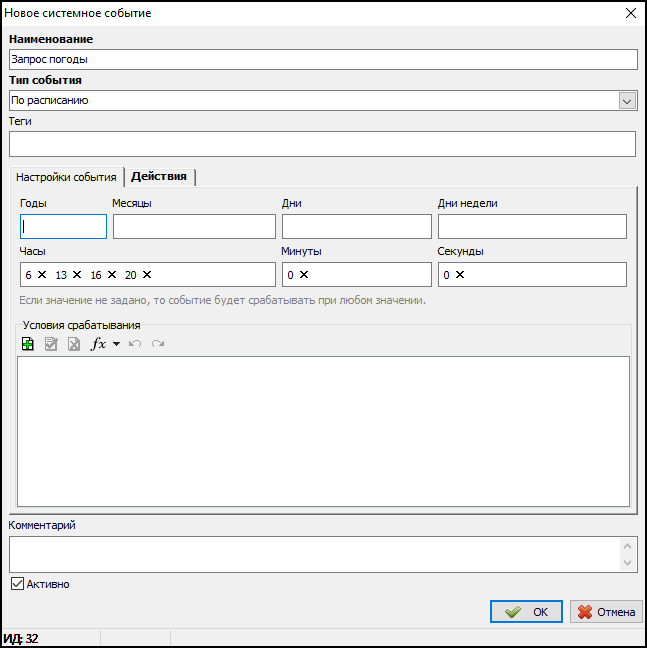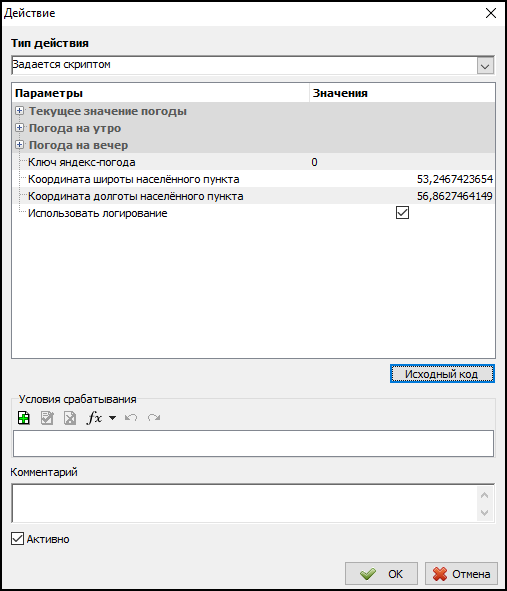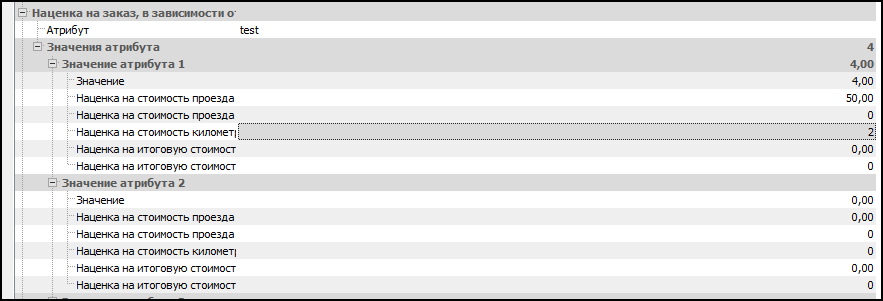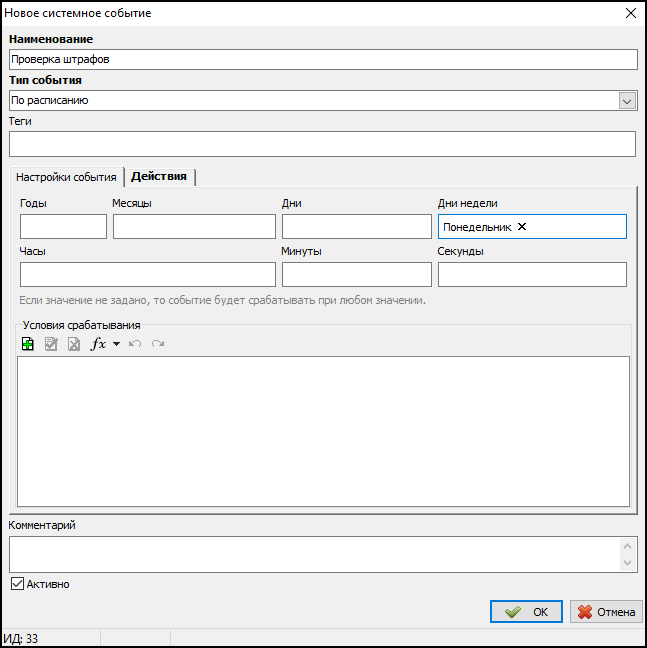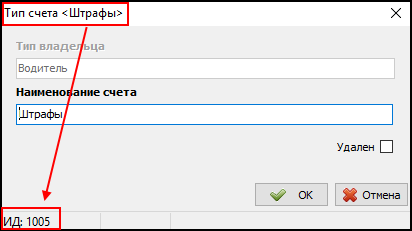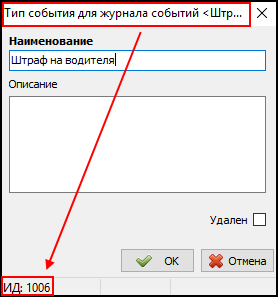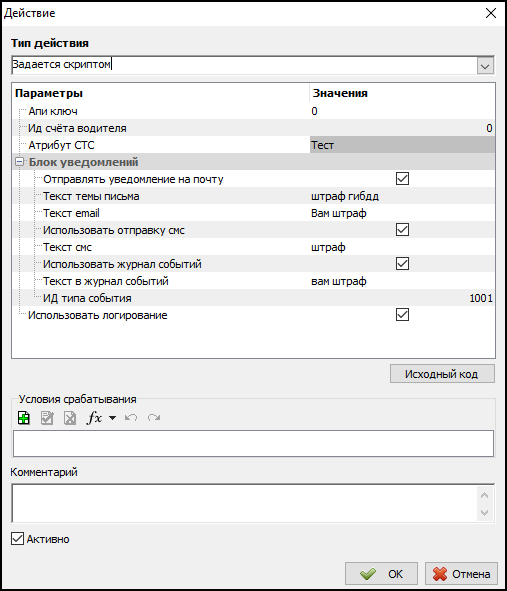Примеры использования скриптовых системных событий — различия между версиями
(→Проверка штрафов ГИБДД) |
(→Проверка штрафов ГИБДД) |
||
| Строка 87: | Строка 87: | ||
### Апи ключ - ключ одного из сервисов проверки штрафов, который необходимо получить напрямую у представителя сервиса. | ### Апи ключ - ключ одного из сервисов проверки штрафов, который необходимо получить напрямую у представителя сервиса. | ||
### Ид счета водителя - ИД счета, с которого будет происходить списание штрафа. ИД счета можно посмотреть в карточке нужного счета в справочнике "Типы счетов". | ### Ид счета водителя - ИД счета, с которого будет происходить списание штрафа. ИД счета можно посмотреть в карточке нужного счета в справочнике "Типы счетов". | ||
| − | ##: [[Файл:Ид счета водителя.png|центр]] | + | ###: [[Файл:Ид счета водителя.png|центр]] |
### Атрибут СТС - атрибут типа "Строка", который может быть привязан к автомобилю, в карточке каждого автомобиля в данный атрибут необходимо ввести полностью номер СТС. | ### Атрибут СТС - атрибут типа "Строка", который может быть привязан к автомобилю, в карточке каждого автомобиля в данный атрибут необходимо ввести полностью номер СТС. | ||
### Блок уведомлений можно настроить как оповещать водителя, если это нужно, а также можно указать ИД типа события для записи в Журнал событий. ИД типа события можно посмотреть в карточке нужного типа события в справочнике "Типы событий для журнала событий". | ### Блок уведомлений можно настроить как оповещать водителя, если это нужно, а также можно указать ИД типа события для записи в Журнал событий. ИД типа события можно посмотреть в карточке нужного типа события в справочнике "Типы событий для журнала событий". | ||
Версия 14:47, 7 июля 2021
Пошаговая настройка нескольких примеров использования системных событий.
Запрос погоды для глобального атрибута
Системные события позволяют в непогоду автоматически менять тариф или добавлять атрибут меняющий стоимость.
Такой сценарий реализуется через запрос погоды в сервис Яндекс.Погода, а полученные данные записываются в глобальный атрибут.
Создаем нужные атрибуты в справочнике "Атрибуты":
- Атрибут текущей температуры.
- Атрибут скорость ветра.
- Атрибут типа погоды.
Все атрибуты с типом значения "Число" (дополнительные параметры задавать не нужно) и признаком "Глобальный атрибут".
- В справочнике "Системные события" нажмем кнопку "Добавить".
- В открывшемся окне указываем наименование, например "Запрос погоды".
- Выбираем тип события "По расписанию".
- Указываем время, когда будет срабатывать событие. При этом обязательно нужно заполнить поля "Минуты" и "Секунды".
- Добавляем действие, которое будет происходить.
- Тип действия - Задается скриптом.
- Нажимаем кнопку "Исходный код".
- Вставляем текст скрипта и нажимаем "ОК" (скрипт можно получить, обратившись в техническую поддержку ООО БИТ "Мастер").
- Вставляем значение своего ключа яндекс-погоды. Данный ключ нужно получить в своем кабинете разработчика на Яндекс.
- Указываем широту и долготу центра нужного населенного пункта.
- Устанавливаем следующие значения параметров:
- Текущее значение погоды.
- Атрибут текущей температуры - выбираем нужный глобальный атрибут.
- Список температур - задаем нужное количество периодов температур.
- Температура до - крайнее значение температуры данного периода. Заполняется для каждого периода.
- Значение для атрибута температуры - значение, которое будет принимать атрибут, если температура попадает в данный период. Заполняется для каждого периода.
- Атрибут скорость ветра - выбираем нужный глобальный атрибут.
- Список скорости ветра - задаем нужное количество периодов скорости ветра.
- Скорость ветра до - крайнее значение скорости ветра для данного периода. Заполняется для каждого периода.
- Значение для атрибута ветра - значение, которое будет принимать атрибут скорость ветра, если скорость ветра будет попадать в данный период. Заполняется для каждого периода.
- Атрибут типа погоды - выбираем нужный глобальный атрибут.
- Список типов погоды - задаем нужное количество периодов типов погоды.
- Тип погоды - указываем наименование типа погоды, которое может быть на сервисе погоды (значения должны быть указаны на одном из языков в точности как написано ниже). Возможные значения:
- clear — ясно.
- partly-cloudy — малооблачно.
- cloudy — облачно с прояснениями.
- overcast — пасмурно.
- drizzle — морось.
- light-rain — небольшой дождь.
- rain — дождь.
- moderate-rain — умеренно сильный дождь.
- heavy-rain — сильный дождь.
- continuous-heavy-rain — длительный сильный дождь.
- showers — ливень.
- wet-snow — дождь со снегом.
- light-snow — небольшой снег.
- snow — снег.
- snow-showers — снегопад.
- hail — град.
- thunderstorm — гроза.
- thunderstorm-with-rain — дождь с грозой.
- thunderstorm-with-hail — гроза с градом.
- Значение для атрибута типа погоды - значение, которое будет принимать атрибут при данном типе погоды.
- Тип погоды - указываем наименование типа погоды, которое может быть на сервисе погоды (значения должны быть указаны на одном из языков в точности как написано ниже). Возможные значения:
- Остальные значения скрипта для веток "Погода на утро" и "Погода на вечер" заполняются аналогично.
- Текущее значение погоды.
- Нажимаем ОК.
- Нажимаем ОК в карточке системного события.
Чтение глобального атрибута в расширенном тарифе
В расширенном тарифе (скрипт тарифа можно получить, обратившись в техническую поддержку ООО БИТ "Мастер") возможно выбрать глобальный атрибут, в зависимости от значения которого можно менять стоимость поездки.
В ветке "Наценка на заказ, в зависимости от значения атрибута" для параметра "Атрибут" выбираем глобальный атрибут, в который записывались нужные нам значения, например "Атрибут текущей температуры", "Атрибут скорость ветра", "Атрибут типа погоды".
В "Значения атрибута" указываем количество значений, по которым будет меняться стоимость (столько значений, сколько указали для атрибута в скрипте изменения погоды).
Далее настраиваем параметры наценок, в зависимости от того, как должна происходить наценка.
Проверка штрафов ГИБДД
Система событий может автоматически проверять наличие штрафов на автомобилях, а при наличие штрафа сразу снимать нужную сумму со счета водителя.
- В справочнике "Системные события" нажмем кнопку "Добавить".
- В открывшемся окне указываем наименование, например "Проверка штрафов".
- Выбираем тип события "По расписанию".
- Указываем промежутки времени, через которые будет срабатывать событие.
- Добавляем действие, которое будет происходить.
- Тип действия - Задается скриптом.
- Нажимаем кнопку "Исходный код" и вставляем текст скрипта (скрипт можно получить, обратившись в техническую поддержку ООО БИТ "Мастер").
- Нажимаем ОК.
- Заполняем значения параметров:
- Апи ключ - ключ одного из сервисов проверки штрафов, который необходимо получить напрямую у представителя сервиса.
- Ид счета водителя - ИД счета, с которого будет происходить списание штрафа. ИД счета можно посмотреть в карточке нужного счета в справочнике "Типы счетов".
- Атрибут СТС - атрибут типа "Строка", который может быть привязан к автомобилю, в карточке каждого автомобиля в данный атрибут необходимо ввести полностью номер СТС.
- Блок уведомлений можно настроить как оповещать водителя, если это нужно, а также можно указать ИД типа события для записи в Журнал событий. ИД типа события можно посмотреть в карточке нужного типа события в справочнике "Типы событий для журнала событий".
- Можно использовать теги:
- %carid% - ИД автомобиля.
- %driverid% - ИД водителя.
- %drivername% - ФИО водителя.
- %penaltyday% - Дата штрафа.
- %discountday% - До какого числа действует скидка на штраф.
- %koapcode% - Номер статьи КОАП.
- %koaptext% - Текст статьи КОАП.
- %numpost% - Номер постановления.
- %divisionname% - Номер дивизиона выписавшего штраф.
- %divisionaddress% - Адрес данного дивизиона.
- %divisioncode% - Код подразделения дивизиона.
- %postkbk% - КБК.
- %postsum% - Сумма штрафа.
- Нажимаем ОК.
- Нажимаем ОК в карточке системного события.